教你电脑音响没声音怎么办
- 分类:Win7 教程 回答于: 2018年11月28日 11:20:02
电脑没声音怎么调呢?现在大家在没事的时候经常使用音响听歌,但是今天像往常一样听歌时音响不想了,这是怎么回事呢?有什么解决方法吗?针对这一问题,我给大家带来了一些解决方法,希望能帮助你们
电脑音响是电脑外设硬件,可以输出电脑声音。多数用来听音乐、看视频,一般通过线材与电脑主机箱的声卡音频输出接口相连接。下面,我就讲一下电脑音响没声音的解决办法
1、打开开始菜单,控制面板;在系统和安全中,选查找并解决问题
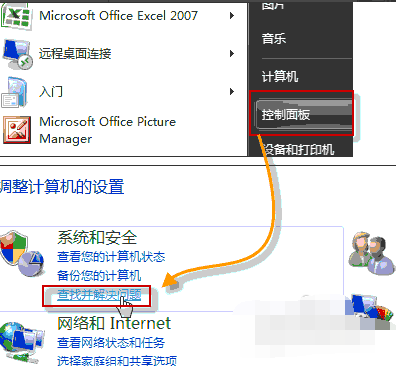
电脑音响没声音怎么调图-1
2、打开硬件和声音,在声音选项下,选择播放音频;在播放音频对话框中,点击下一步
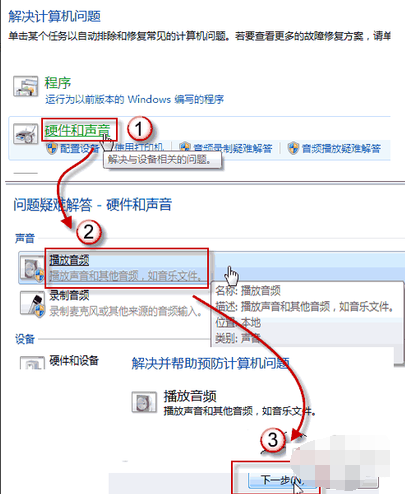
电脑音响图-2
3、在故障对话框中,选择 Headphones,并点击下一步;此时,它会给出诊断信息:外设没有插上;并给出修复建议:插上扬声器或耳机。
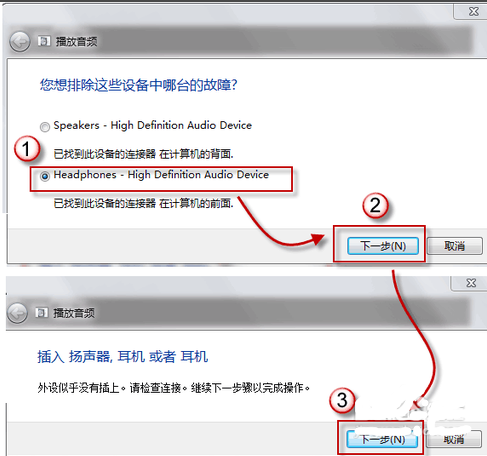
电脑音响没声音怎么调图-3
4、此时,如果插入耳机或扬声器,并点击下一步按钮,系统会自动更改修复,并给处如下对话框

电脑音响没声音怎设置图-4
5、而如果您没有插上耳机或扬声器,直接点击下一步按钮,系统信息则会变成如下内容
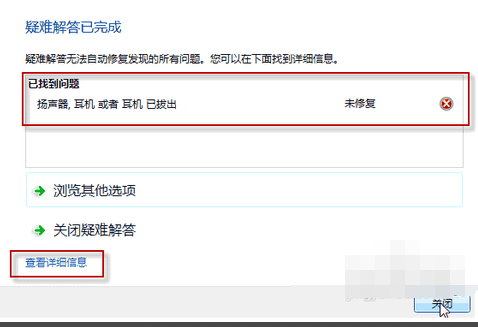
电脑音响没声音怎么调图-5
 有用
26
有用
26


 小白系统
小白系统


 1000
1000 1000
1000 1000
1000 1000
1000 1000
1000 1000
1000 1000
1000 1000
1000 1000
1000 1000
1000猜您喜欢
- sl410k无线网卡驱动,小编教你如何恢复..2018/01/24
- 无法查看工作组计算机,小编教你无法查..2018/09/03
- 番茄花园Ghost windows7 专业版系统64..2017/06/20
- 笔者教你电脑右下角老跳出广告怎么办..2018/10/31
- 微软系统win7更新win10要钱吗..2021/10/07
- win7激活工具小马,小编教你如何快速激..2018/03/03
相关推荐
- 联想win7重装系统教程2021/01/25
- windows7重装系统步骤图解2022/09/03
- 小编详解win7旗舰版系统2019/02/12
- 重装系统windows7详细教程2022/11/11
- win7安装系统教程2022/09/23
- 两个无线路由器怎么桥接,小编教你怎么..2018/09/07

















